Ručno podešavanje položaja ispisne glave
Poravnavanje ispisne glave namješta položaj ispisne glave te ispravlja neporavnate boje i crte.
Ovaj pisač podržava dva načina poravnavanja glave: automatsko poravnavanje glave i ručno poravnavanje glave. Pisač je obično postavljen na automatsko poravnavanje glave.
Ako rezultati ispisa automatskog poravnavanja ispisne glave nisu zadovoljavajući, izvršite ručno poravnavanje glave.
Postupak izvođenja ručnog poravnavanja ispisne glave:
 Napomena
Napomena
- Uzorak se ispisuje samo u crnoj i plavoj boji.
 Poravnavanje ispisne glave (Print Head Alignment)
Poravnavanje ispisne glave (Print Head Alignment)
Otvorite Canon IJ Printer Assistant Tool
Provjerite je li napajanje pisača uključeno, a zatim kliknite Prilagođene postavke (Custom Settings)
Otvara se dijaloški okvir Prilagođene postavke (Custom Settings).
 Napomena
Napomena- Ako je pisač isključen ili je komunikacija između pisača i računala onemogućena, moguće je da će se prikazati poruka o pogrešci jer računalo ne može dohvatiti status pisača.
Ako se to dogodi, kliknite U redu (OK) kako biste prikazali najnovije postavke navedene na računalu.
- Ako je pisač isključen ili je komunikacija između pisača i računala onemogućena, moguće je da će se prikazati poruka o pogrešci jer računalo ne može dohvatiti status pisača.
Prebacite poravnavanje glave na ručno
Označite potvrdni okvir Ručno poravnaj glave (Align heads manually).
Primijenite postavke
Kliknite U redu (OK) i kada se prikaže poruka potvrde, kliknite U redu (OK).
Kliknite Poravnavanje ispisne glave (Print Head Alignment)
Otvara se dijaloški okvir Poravnavanje ispisne glave (Print Head Alignment).
Umetnite papir u pisač
U kasetu umetnite tri lista običnog papira veličine A4 ili Letter.
Izvršite porav. ispisne glave
Kliknite Započni (Start).
Slijedite upute u poruci. Važno
Važno- Ne otvarajte jedinicu za skeniranje/poklopac dok je ispis u tijeku; u protivnom će se ispisivanje zaustaviti.
Provjerite ispisani uzorak
U svako polje unosa unesite broj uzorka s najmanje primjetnim crtama ili prugama od ispisanih uzoraka.
Brojeve u polja unosa možete unijeti i automatski, klikom na određeni uzorak u pretpregledu.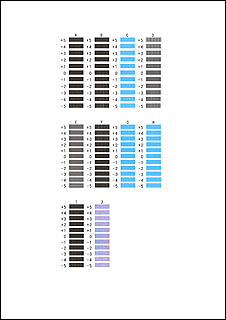
Kada dovršite unose, kliknite U redu (OK).
 Napomena
Napomena- Ako uzorci nisu ujednačeni, odaberite uzorak u kojem su okomite pruge najmanje primjetne.
(A) Manje primjetne okomite crte
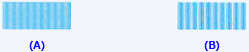
(B) Više primjetne okomite crte - Ako uzorci nisu ujednačeni, odaberite uzorak u kojem su vodoravne pruge najmanje primjetne.
(A) Manje primjetne vodoravne pruge

(B) Više primjetne vodoravne pruge
- Ako uzorci nisu ujednačeni, odaberite uzorak u kojem su okomite pruge najmanje primjetne.
Provjerite prikazanu poruku i kliknite U redu (OK).
Ispisuje se drugi uzorak.
 Važno
Važno- Ne otvarajte jedinicu za skeniranje/poklopac dok je ispis u tijeku; u protivnom će se ispisivanje zaustaviti.
Provjerite ispisane uzorke
U svako polje unosa unesite broj uzorka s najmanje primjetnim crtama od ispisanih uzoraka.
Brojeve u polja unosa možete unijeti i automatski, klikom na određeni uzorak u pretpregledu.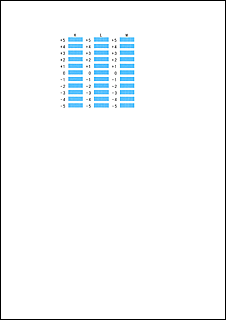
Kada dovršite unose, kliknite U redu (OK).
 Napomena
Napomena- Ako uzorci nisu ujednačeni, odaberite uzorak u kojem su okomite pruge najmanje primjetne.
(A) Manje primjetne okomite crte
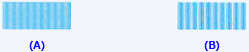
(B) Više primjetne okomite crte
- Ako uzorci nisu ujednačeni, odaberite uzorak u kojem su okomite pruge najmanje primjetne.
Provjerite sadržaj poruke i kliknite U redu (OK)
Uzorci prilagodbe ispisne glave na trećem su listu ispisani.
 Važno
Važno- Ne otvarajte jedinicu za skeniranje/poklopac dok je ispis u tijeku; u protivnom će se ispisivanje zaustaviti.
Provjerite ispisane uzorke
U svako polje unosa unesite broj ispisanog uzorka s najmanje primjetnim crtama.
Brojeve u polja unosa možete unijeti i automatski, klikom na određeni uzorak u pretpregledu.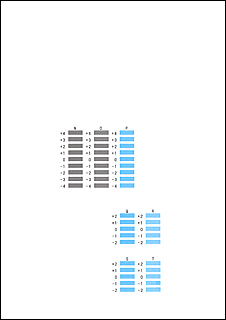
Kada dovršite unose, kliknite U redu (OK).
 Napomena
Napomena- Ako uzorci nisu ujednačeni, odaberite uzorak u kojem su vodoravne pruge najmanje primjetne.
(A) Manje primjetne vodoravne pruge

(B) Više primjetne vodoravne pruge
- Ako uzorci nisu ujednačeni, odaberite uzorak u kojem su vodoravne pruge najmanje primjetne.
Dovrši prilagodbu položaja glave
Kliknite U redu (OK).
Dovršena je prilagodba položaja ispisne glave.
 Napomena
Napomena
- Za ispis i provjeru trenutačne postavke otvorite dijaloški okvir Poravnavanje ispisne glave (Print Head Alignment) pa kliknite Ispiši vrijednost za poravnavanje (Print Alignment Value).


